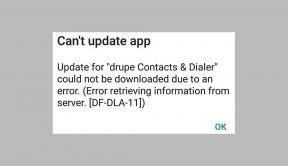Methoden zur Behebung des Problems beim Neustart und Einfrieren von Vernee
Android Tipps & Tricks / / August 05, 2021
Es ist so einfach, einen Text an einen Freund oder eine Familie zu senden oder zu sagen, dass der Chef ihn um eine Woche Pause bittet, aber das ist nur eine von Hunderten von Aufgaben, die Sie mit einem Smartphone erledigen können. Sie können jemanden anrufen, der in sieben Meeren lebt, im Internet surfen, auf soziale Medien und Nachrichten zugreifen und vieles mehr. Das gleiche Gerät wird jedoch ärgerlich und irritierend, wenn es plötzlich einfriert und / oder neu startet. Nun gibt es viele Erklärungen, warum es passiert, aber Sie müssen verstehen, dass es Sie sicherlich ärgern wird. Die Frage ist also, wie das Problem des Neustarts und Einfrierens von Vernee behoben werden kann. Folgendes müssen Sie tun.

Methoden zur Behebung des Problems beim Neustart und Einfrieren von Vernee
Schalten Sie das Gerät aus
In den meisten Fällen friert das Smartphone ein oder startet abrupt neu, weil der Cache beschädigt ist oder wenn das System mit Apps und überlastet ist Dienste mehr als es kann und wenn das System nicht über ausreichende Ressourcen verfügt, um alle Dienste auf dem System zu unterstützen Telefon. Wenn das Telefon einfriert, können Sie nicht auf den Bildschirm tippen und versuchen, ihn aus dem Standbildmodus zu entfernen. Hier ist das Ausschalten des Telefons praktisch, da es viel zu einfach und schnell zu implementieren ist. Drücken Sie einfach den Netzschalter und tippen Sie auf die Ausschaltoption auf dem Bildschirm. Wenn dies bei Ihrem eingefrorenen Telefon nicht funktioniert, halten Sie die Ein- / Aus-Taste und die Lauter-Taste gedrückt, um das Telefon neu zu starten.
Starten in den abgesicherten Modus
Der abgesicherte Modus ist ein Diagnosemodus, in dem Benutzer und Entwickler eine Diagnose des Systems durchführen können und ob die System-Apps oder Apps von Drittanbietern die verschiedenen Probleme verursachen oder nicht. Beachten Sie, dass nicht alle Smartphones über einen abgesicherten Modus verfügen. Wenn Sie auf Ihrem Vernee-Smartphone in den abgesicherten Modus booten möchten, um das Problem des Neustarts und Einfrierens zu beheben, verringern Sie die Option Telefon und drücken Sie dann die Ein- / Aus-Taste und halten Sie sie gedrückt, bis ein Dialogfeld angezeigt wird, in dem der Benutzer aufgefordert wird, den Safe zu starten Modus. Bei einer anderen Methode müssen Sie den Netzschalter drücken, wenn das Telefon ausgeschaltet ist. Drücken Sie die Lautstärketaste, um in den abgesicherten Modus zu starten, genau wie wenn Sie ein Vernee-Logo oder ein Android-Logo sehen, je nachdem, was zuerst eintritt.
Sobald Sie in den abgesicherten Modus gewechselt sind, können Sie überprüfen, ob das System ordnungsgemäß funktioniert oder nicht. Wenn das System überhaupt nicht einfriert, kann der Schuldige der Cache-Speicher oder eine der Drittanbieter-Apps sein, die das Problem entweder einzeln oder alle zusammen verursachen.
Es geht nur um den Cache-Speicher
Um das Konzept hinter dem Cache-Speicher oder den Cache-Dateien zusammenzufassen, sind dies Dateien, in denen Daten zur letzten Sitzung des Benutzers mit einer bestimmten App oder einem bestimmten Dienst gespeichert sind. Wenn der Benutzer diese bestimmte App erneut startet, verwendet das System diese Cache-Dateien, um die App schneller zu verarbeiten, und ermöglicht es dem Benutzer, die App im Vergleich zur erstmaligen Verwendung schneller zu verwenden. Cache-Dateien bieten mehrere Vorteile, aber sobald sie beschädigt oder beschädigt sind, ist dies einer der Hauptgründe für das Neustart- und Einfrierproblem von Vernee.
Ihr Smartphone hat Cache-Dateien auf drei Ebenen gespeichert. Die erste Ebene besteht aus einzelnen Apps, bei denen Sie die Cache-Dateien aller Apps mit Ausnahme der wichtigsten Apps einzeln löschen müssen. Sie können zu ‘Einstellungen >> Apps’Und wählen Sie jede App einzeln aus und drücken Sie dann auf 'Cache leeren' und 'Daten löschenKlicken Sie auf die Schaltfläche, um diese beschädigten und problematischen Dateien zu entfernen. Die nächste Ebene des Cache-Speichers befindet sich im Systemspeicher, auf den Sie zugreifen können, indem Sie „Einstellungen >> Speicher >> Cache-Speicher ’. Sobald Sie sich mit diesen beiden Ebenen befasst haben, müssen Sie in den Wiederherstellungsmodus booten, für den das Verfahren im Abschnitt erläutert wird ‘Telefon löschen’ unten genannten. Beachten Sie, dass Sie auf tippen müssen ‘Cache-Partition löschen’ nachdem Sie den Wiederherstellungsmodus aufgerufen haben, um ihn zu entfernen.
Diese App macht mehr Sound als andere
Wir sprechen über das Neustart- und Einfrierproblem von Vernee und wie immer sind Apps eines der Highlights dieser Art von Problemen. Eine App verwendet verschiedene Ressourcen wie RAM-Speicher, Speicher, Rechenleistung, Batterie-Backup usw., um an Ihrem Telefon zu arbeiten. Multiplizieren Sie jetzt dasselbe mit allen Apps, die auf Ihrem Telefon ausgeführt werden, und Sie erhalten ein klares Bild über die enorme Ausdehnung der verwendeten Ressourcen. Obwohl Apps Benutzern helfen, eine Aufgabe oder viele Aufgaben gleichzeitig zu erfassen und zu erledigen, werden viele Apps gleichzeitig ausgeführt einmal können schwerwiegende leistungsbezogene Probleme auftreten, da diese Apps die Geschwindigkeit des Telefon.
Jetzt gibt es mehrere Möglichkeiten, wie Sie einen Leistungsabfall vermeiden können. Die erste und einfachste Methode besteht darin, alle Apps zu schließen, die derzeit nicht verwendet werden.
- Da Sie ein Android-fähiges Telefon haben, sind alle aktuellen Apps nur einen Fingertipp entfernt. Dort können Sie die Liste anzeigen und alle nicht benötigten Apps schließen. Anschließend können Sie das Stoppen der im Hintergrund ausgeführten Apps erzwingen, indem Sie auf gehen ‘Einstellungen >> Apps >> Laufen”.
- Eine andere Alternative besteht darin, eine Drittanbieter-App zu verwenden, um unerwünschte Apps zu schließen oder herunterzufahren. Dies kann ein Problem sein, da einige der Apps nach einiger Zeit automatisch neu gestartet werden.
- Eine andere Möglichkeit, unerwünschte Apps zu entfernen, besteht darin, nicht benötigte Apps zu deinstallieren. Du kannst besuchen ‘Einstellungen >> Apps’ Um die Liste der verfügbaren Apps zu überprüfen und dann diejenigen auszuwählen, die Sie nicht unterhalten möchten. Einfach drücken ‘Deinstallieren’ Knopf und Boom, unerwünschte Apps sind weg.
App-Konflikt
Es mag lustig klingen, aber es ist wahr, dass eine App Fehler in anderen Apps verursachen kann, was als App-Konflikt bezeichnet wird. Dies tritt normalerweise zwischen zwei oder mehr Apps in derselben oder einer anderen Domäne auf. Dies kann auch auf die unangemessene Verwendung der im System verfügbaren Ressourcen zurückzuführen sein, bei denen eine App möglicherweise mehr Ressourcen als andere verwendet, während andere Apps Schwierigkeiten haben, mehr Ressourcen für den Start bereitzustellen. Suchen Sie die App, die das Problem verursacht, und deinstallieren Sie sie.
App- und Firmware-Updates
Sie können nicht erwarten, gesund zu bleiben, wenn Sie nicht weiter nahrhaft essen, und das gilt auch für Smartphones. Hier müssen Sie das Telefon mit den neuesten Updates für seine Apps und die Software (O.S.) auf dem neuesten Stand halten. Dies ist sehr wichtig, wenn Sie Fehler und Irrtümer bekämpfen möchten, die in veralteten Apps oder in veralteten Apps auftreten Firmware. Wenn Sie das System aktualisieren, erhalten Sie neue Funktionen und eine verbesserte Leistung, was ein faires Geschäft ist und der gesamte Prozess der Aktualisierung des Systems auch nicht viel Zeit in Anspruch nimmt.
- Öffne das die Einstellungen auf Ihrem Telefon und besuchen Sie ‘Über das Telefon.
- Suchen Sie nun nach der aufgerufenen Option 'Software-UpdateSuchen Sie anschließend nach dem verfügbaren Update.
- Laden Sie das Update herunter und installieren Sie es.
- Um Apps zu aktualisieren, gehen Sie ebenfalls zu „Google Play Store'.
- Scrollen Sie nach rechts und tippen Sie auf „Meine Apps und Spiele’Und ziehen Sie sich zum Abschnitt Updates zurück.
- Dies zeigt alle Apps an, für die Updates erforderlich sind, auf die Sie tippen können 'Aktualisieren' Schaltfläche zuzulassen oder Sie können das System zulassen 'Auto-Update'.
Löschen Sie das Telefon
Dies ist eine leistungsstarke Methode, mit der selbst die geringste Spur von Problemen wie Neustart und Einfrieren von Vernee usw. beseitigt werden kann. Hier müssen Sie verstehen, dass alle auf dem System gespeicherten Daten gelöscht werden und somit Entfernen Sie die SIM-Karte und die microSD-Karte und sichern Sie die erforderlichen Daten, bevor Sie beginnen es.
- Nachdem Sie das Backup gesichert haben, tippen Sie auf den Netzschalter, um es herunterzufahren.
- Drücken Sie die Netzschalter und Lautstärke erhöhen Taste zusammen drücken und bis zu weiteren Schritten gedrückt halten.
- Sobald das System das Android-Logo anzeigt, lassen Sie die Tasten los und das Telefon wird neu gestartet Wiederherstellungsmodus.
- Sie müssen die Option „Daten löschen / Werkseinstellungen zurücksetzen “ Scrollen Sie mit den Lautstärketasten nach oben und unten durch die verfügbaren Optionen und wählen Sie sie mit dem Netzschalter aus.
- Zuletzt tippen Sie auf 'Ja, lösche alle Benutzerinformationen’Und lassen Sie das System einen Reset durchführen.
- Sobald dies erledigt ist, können Sie das System neu starten und das Problem muss behoben sein.
In Verbindung stehende Artikel:
Wie behebe ich das Problem beim Neustart und Einfrieren von Huawei?
Wie kann das Problem des Neustarts und Einfrierens von Doogee behoben werden?
Wie behebt man das Problem beim Neustart und Einfrieren von OPPO?
Lesen Sie mehr bei GetDroidTips
Mit einer Erfahrung von mehr als 4 Jahren in verschiedenen Genres beim Schreiben von Inhalten ist Aadil auch ein begeisterter Reisender und ein großer Filmfan. Aadil besitzt eine Tech-Website und ist begeistert von TV-Serien wie Brooklyn Nine-Nine, Narcos, HIMYM und Breaking Bad.